こんにちは、Noko(のこ)です!
私は昨年、BTOパソコンの![]() FRONTIERダイレクトでデスクトップパソコンを買いました!
FRONTIERダイレクトでデスクトップパソコンを買いました!
初めてのBTOパソコンの購入ということで、注文するまでにあれこれ悩み、色々と検討しました。
検討を重ねる内にFRONTIERのパソコンを購入する時に気づいたことがあったのでご紹介します!

「FRONTIERでちょっとお得に購入したい」
「どうやって注文したら良いか分からない」
「カスタマイズをうまくできない」
という方の参考になればと思います!
初めてFRONTIERでパソコンを買う方のお役に立てれば幸いです。
では、FRONTIERでのパソコン購入手順とカスタマイズの【小技】をみていきましょう!
最低限必要なスペックや予算を決めておく
まずパソコンを買う前に、必要なスペックや予算を決めておきます。
「これだけは譲れない!」というものを決めておくと、カスタマイズしやすいと思います!
FRONTIERでのセール、キャンペーンを確認する
FRONTIERではセールやキャンペーンを随時開催しています。
セールを確認する!
FRONTIERでは主に次の2つのセールが開催されています。
「月替りセール」と「週替りセール」です。
※どちらも数量限定
※セールの名称は毎回変わります
月替りは毎月の中旬ごろ、週替りは毎週金曜日15時頃まで行われています。
※どちらも数量限定
※セールの名称は毎回変わります
セールでは次のような内容となっています。
(内容はセール時期などによって変わります)
- 通常価格よりお得なWeb限定価格で買える
- 無償でメモリがアップグレード
- ノートPCの送料が無料
- タブレット端末を付属
- 通常1年保証を2年に拡大
- カスタマイズをキャンペーン価格で提供
など。
FRONTIERのセールのページを見てもらうと分かると思いますが、セールやキャンペーンをうまく活用すれば、通常価格より数万円安く購入できることもあります!
人気の商品から売り切れてしまいますが、売り切れ後に追加販売されることがあります!
欲しい商品が売り切れでも、諦めずにページを覗きにいくのがおすすめ!
キャンペーンを確認する!
FRONTIERでは「月替りセール」と「週替りセール」以外にもキャンペーンを開催されることがあります。
キャンペーンを利用して通常より安く買えたり、オリジナルグッズを貰えたりすることがあります。
(私が検討していた時は、AMD RyzenシリーズのCPUが安く買えるキャンペーンがあったと記憶しています!)
他にも、対象PC購入でオリジナルマウスパッドなどを貰えることがあります♪
キャンペーンも併せてチェックしてみるのも良いでしょう!
(セールの下の方にあります)
希望の商品を選んで注文へ!
希望の商品の在庫があれば、「カスタマイズ・お見積り」をクリックして、商品の注文ページへ。
ここでOSやメモリ、CPUクーラーなどを選んでいきます。
注文は4ステップになっています。
- 基本アイテム
- アクセサリー
- サービス
- 内容の確認
①基本アイテム
ここで主にパソコンのメインパーツを選んでいきます。
OS、CPU、メモリ、SSD(またはHDD)など、パソコンを稼働させる際に必要なパーツを選択します。
②アクセサリー
ここではパソコンを便利に利用する製品などを選んでいきます。
オフィスソフトやセキュリティソフト、外付け無線LANオプションなどを選択していきます。
③サービス
FRONTIERが提供しているサービスを選択します。
保証メニューやデータ復旧サービス、下取りなどはここで選びます。
④内容の確認
①~③の選択内容が間違っていないか確認します。
選択したカスタマイズに間違いがあれば、「変更」ボタンを押して訂正します。
間違いがなければカートに入れて、購入手続きに進みます♪
【小技】カスタマイズで選びたい選択肢がない場合
カスタマイズの時に選択肢が限られているため、選択したい項目がない場合があります。
その場合は、荒技かもしれませんが、類似の別の商品から注文すると解決する場合があります。
画像付きで例を挙げてみます!
(例:GAシリーズ インテル Core i7、SSDとHDD両方が必要な場合で、850Wの電源ユニットが欲しい場合)
例えばこちらの商品(2TB HDD付き)をカスタマイズに選ぶと、

電源ユニットは基本構成のものしか選択できません。
(画像をクリックすると、大きな画像が表示されます)

しかし、こちらの商品(仕様の違いはHDDが無いだけ)を選ぶと…

電源ユニットを850Wへカスタマイズできます。
(画像をクリックすると、大きな画像が表示されます)

あとはカスタマイズ画面でHDDを追加すれば、自分が必要とするパーツでパソコンを注文することができます!
カスタマイズした後の仕様一覧画像がこちらです↓
(画像をクリックすると、大きな画像が表示されます)
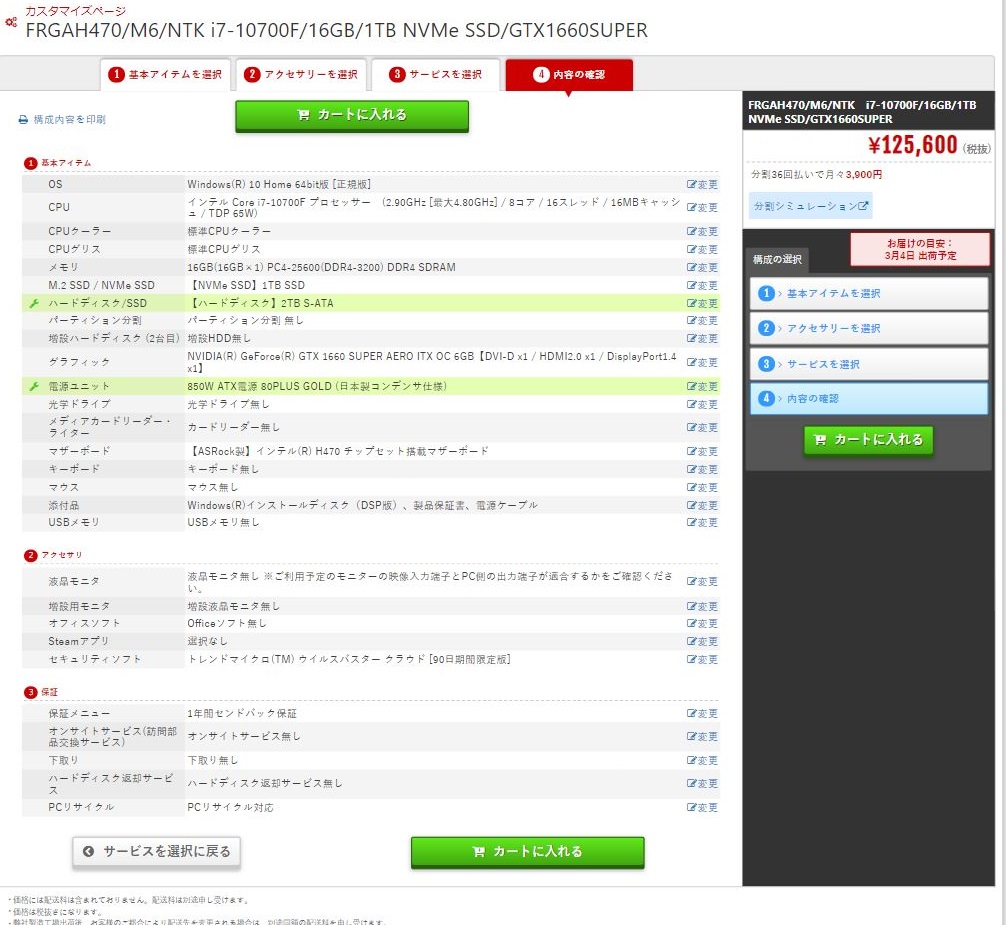
下の画像で、左側が基本構成でHDD無しの商品をもとに『電源ユニットとHDDをカスタマイズ』したものです。
右側の商品(基本構成で2TB HDD付き)と比較すると、カスタマイズした電源ユニット以外は同じ仕様だと分かると思います。
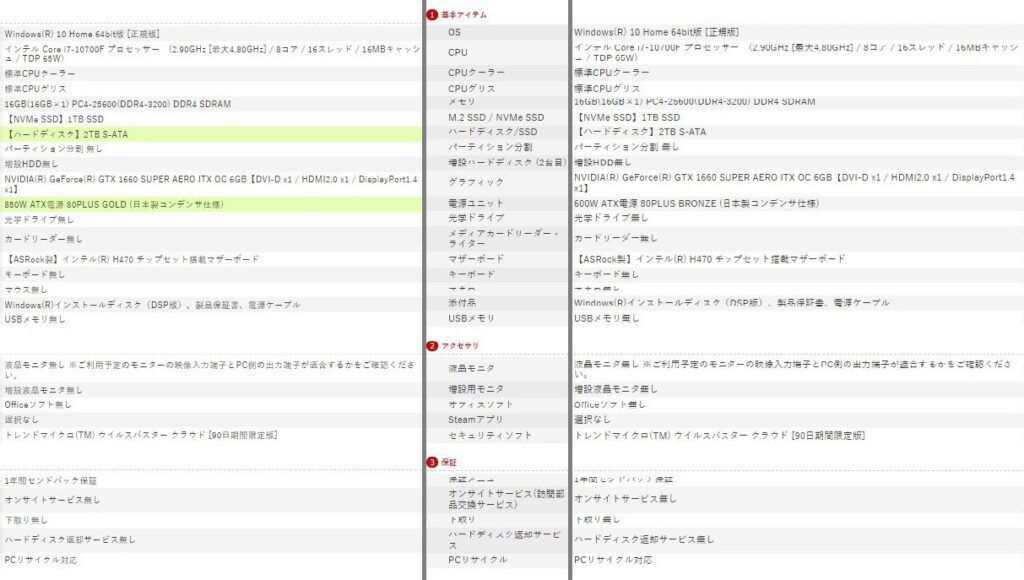
このように、カスタマイズで思うように選択できない場合は、類似の別の商品から注文すると解決する場合があります!
私はこの方法で自分好みにパソコンをカスタマイズできたので、ぜひ活用してみて下さい♪
さいごに
私は初めてのBTOパソコンの購入ということで、注文するまでにけっこう悩み、検討しました。
予算内に必要なパーツを積むために、あれこれ試してみました。
悩んでカスタマイズしている時に、より自分好みのパソコンにカスタマイズする方法を見つけたので、今回記事にしました。
自分好みの満足いくパソコンを買え、毎日のパソコン利用がとても楽しいです♪
この記事が初めてFRONTIERでパソコンを買う方のお役に立てれば幸いです。
より良いパソコンライフをお送りください♪
※どちらも数量限定
※セールの名称は毎回変わります
関連記事







コメント